В наушниках по жизни: GYD-9E
Введение
Всем привет.
И так, когда-то очень-очень давно, я покупал пару мониторов Samsung SyncMaster 943n. Мониторы мне эти очень нравились. Хорошее качество, приятная картинка, диагональ 19 дюймов (да-да, когда то это было достаточно круто). Но со временем, у них начали садиться лампы. Один из мониторов я благополучно продал, а другой остался у меня. В какой-то момент я заменил в нём лампы, но все, же около года назад, монитор стал выключать подсветку, сразу после включения.
Конечно, к тому времени необходимости в нём уже особой не было, в работе были уже мониторы 22 дюйма, а старичок остался на память. После года ожидания (всё никак не доходили руки починить), я всё же взялся за старый монитор т. к. мне потребовался какой-нибудь монитор, чтобы отправить его на ПМЖ в сад для родителей.
Так как менять лампы не целесообразно, в мониторе их аж 4, по 2 сверху и снизу, я решил поставить LED подсветку. Так сказать стильно, модно, современно. Да и по цене выходит даже дешевле.
Выбор пал вот на такой драйвер (GYD-9E) с двумя светодиодными планками.
Замена ламп
И так, приступим. Для начала, необходимо выполнить самую кропотливую, как я считаю работу — разобрать экран монитора и заменить старые лампы новыми светодиодными планками.
Далее, после полной разборки монитора, снимаем короба с лампами со стекла. Как видно по фото, у меня лампы вышли из строя из-за оплавления контактов.
Теперь, вынимаем старые лампы и очищаем металлические короба от мусора, остатков ламп и пр. Желательно немного обезжирить поверхность крепления диодных линеек. Я для этого использую изопропиловый спирт.
Далее потребуется подогнать размер линеек под короба. Увы, но подогнать именно ровно по длине не выйдет, т. к. диоды с линеек надо отрезать по 3 шт. Таким образом, примеряем линейки так, чтобы поместилось максимальное количество диодов, но при этом, отрезая от линейки их по 3 шт. Я отрезал по 6 диодов от каждой линейки, у меня вышло вот так.
Ну, а дальше всё обратном порядке. Собираем экран строго в обратной последовательности, внимательно все, проверяя на каждом этапе сборки, защёлкивая все клипсы и крепления, чтобы в дальнейшем не пришлось разбирать всё снова.
Установка драйвера
Ну вот, с экраном разобрались. Теперь займёмся платой монитора и драйвером управления.
Как видно по фотографии, я снял трансформатор инвертора, выходные ёмкости, предохранитель и прочий мелкий обвес. Тут ничего сложного. Кому ничего этого не требуется, могут просто снять в данной цепи предохранитель и всё.
Теперь переходим к самому интересному — установке драйвера подсветки. При установке драйвера подсветки, основной особенностью работы самого драйвера является регулировка яркости нашей будущей подсветки. Есть несколько нюансов с инвертирование управления и пр. Расскажу несколько подробнее.
Канал регулировки драйвера подсветки можно подключить к одной из 2-х шин на блоке монитора: A-Dim или B-Dim. Отличие сигналов состоит в том, что первый используется для аналоговой регулировки яркости. Сигнал A-Dim формируется микропроцессором монитора и изменяет величину напряжения постоянного тока. Увеличение сигнала A-Dim приводит к увеличению напряжения обратной связи и наоборот. Правда при регулировке яркости с панели управления монитора, значение изменяется только в пределах от 1 до 10 единиц.
Если же вам регулировка по каналу A-Dim покажется недостаточно удобной, то вы можете воспользоваться каналом B-Dim, но тогда вам придётся модифицировать схему драйвера, т. к. при подключении к каналу B-Dim вы получите инвертированное управление. Т. е. при увеличении яркости в меню, подсветка будет становиться тусклее, а при уменьшении яркости — ярче. Если вам это не важно, или подсветка и так вас устраивает, то подключайте к шине A-Dim и не парьтесь. Я поступил именно так. Если изучить вопрос более детально, я рекомендую вам вот эту статью. Всё очень понятно и доходчиво написано, а так же имеются схемы модификации драйвера.
Осталось разобрать, что и куда подключать. У нас имеются следующие провода на драйвере:
- VIN — плюс питания DC 10-24V (красный провод)
- ENA — отключение/включение подсветки 0 — 3,3V (желтый провод)
- DIM
- GND — минус питания (черный провод)
Осталось определиться, куда припаять их на плате монитора.
Тут тоже всё достаточно просто. Внимательно смотрим на плату, там всё подписано. Таким образом, моя схема подключения драйвера выглядит вот так:
- VIN — 2 контакт разъёма монитора.
- ENA — 8 контакт разъёма монитора.
- DIM — 7 контакт разъёма монитора.
- GND — 3 контакт разъёма монитора.
Собираем, проверяем. Всё работает.
Даже на полной яркости работа подсветки меня устраивает. Но работа по такому типу подключения накладывает ограничения, о которых я писал выше, при регулировке яркости, сила подсветки меняется только на первых 10 делениях. Т. е. в меню вся шкала составляет от 0 до 100, яркость изменяется только на этапе от 0 до 10, на этапе от 11 до 100 уже ничего не меняется, яркость находится в максимальном значении. Более понятно я думаю, станет, если вы сами поэкспериментируете и решите для себя, как вам больше подходит. Меня же устроил и такой вариант.
alexbirukov.ru
Установка LED подсветки на монитор Samsung SyncMaster 943n
Введение
Всем привет.
И так, когда-то очень-очень давно, я покупал пару мониторов Samsung SyncMaster 943n. Мониторы мне эти очень нравились. Хорошее качество, приятная картинка, диагональ 19 дюймов (да-да, когда то это было достаточно круто). Но со временем, у них начали садиться лампы. Один из мониторов я благополучно продал, а другой остался у меня. В какой-то момент я заменил в нём лампы, но все, же около года назад, монитор стал выключать подсветку, сразу после включения.
Конечно, к тому времени необходимости в нём уже особой не было, в работе были уже мониторы 22 дюйма, а старичок остался на память. После года ожидания (всё никак не доходили руки починить), я всё же взялся за старый монитор т. к. мне потребовался какой-нибудь монитор, чтобы отправить его на ПМЖ в сад для родителей.
Так как менять лампы не целесообразно, в мониторе их аж 4, по 2 сверху и снизу, я решил поставить LED подсветку. Так сказать стильно, модно, современно. Да и по цене выходит даже дешевле.
Выбор пал вот на такой драйвер (GYD-9E) с двумя светодиодными планками.
Замена ламп
И так, приступим. Для начала, необходимо выполнить самую кропотливую, как я считаю работу — разобрать экран монитора и заменить старые лампы новыми светодиодными планками.
Далее, после полной разборки монитора, снимаем короба с лампами со стекла. Как видно по фото, у меня лампы вышли из строя из-за оплавления контактов.
Далее потребуется подогнать размер линеек под короба. Увы, но подогнать именно ровно по длине не выйдет, т. к. диоды с линеек надо отрезать по 3 шт. Таким образом, примеряем линейки так, чтобы поместилось максимальное количество диодов, но при этом, отрезая от линейки их по 3 шт. Я отрезал по 6 диодов от каждой линейки, у меня вышло вот так.
Ну, а дальше всё обратном порядке. Собираем экран строго в обратной последовательности, внимательно все, проверяя на каждом этапе сборки, защёлкивая все клипсы и крепления, чтобы в дальнейшем не пришлось разбирать всё снова.
Установка драйвера
Ну вот, с экраном разобрались. Теперь займёмся платой монитора и драйвером управления.
Так как блок инвертора на плате нам больше не требуется, я частично демонтировал детали схемы инвертора, тем самым отключив сам инвертор и положив несколько деталей в закрома.
Как видно по фотографии, я снял трансформатор инвертора, выходные ёмкости, предохранитель и прочий мелкий обвес. Тут ничего сложного. Кому ничего этого не требуется, могут просто снять в данной цепи предохранитель и всё.
Теперь переходим к самому интересному — установке драйвера подсветки. При установке драйвера подсветки, основной особенностью работы самого драйвера является регулировка яркости нашей будущей подсветки. Есть несколько нюансов с инвертирование управления и пр. Расскажу несколько подробнее.
Канал регулировки драйвера подсветки можно подключить к одной из 2-х шин на блоке монитора: A-Dim или B-Dim. Отличие сигналов состоит в том, что первый используется для аналоговой регулировки яркости. Сигнал A-Dim формируется микропроцессором монитора и изменяет величину напряжения постоянного тока. Увеличение сигнала A-Dim приводит к увеличению напряжения обратной связи и наоборот. Правда при регулировке яркости с панели управления монитора, значение изменяется только в пределах от 1 до 10 единиц.
Если же вам регулировка по каналу A-Dim покажется недостаточно удобной, то вы можете воспользоваться каналом B-Dim, но тогда вам придётся модифицировать схему драйвера, т. к. при подключении к каналу B-Dim вы получите инвертированное управление. Т. е. при увеличении яркости в меню, подсветка будет становиться тусклее, а при уменьшении яркости — ярче. Если вам это не важно, или подсветка и так вас устраивает, то подключайте к шине A-Dim и не парьтесь. Я поступил именно так. Если изучить вопрос более детально, я рекомендую вам вот эту статью. Всё очень понятно и доходчиво написано, а так же имеются схемы модификации драйвера.
Осталось разобрать, что и куда подключать. У нас имеются следующие провода на драйвере:
- VIN — плюс питания DC 10-24V (красный провод)
- ENA — отключение/включение подсветки 0 — 3,3V (желтый провод)
- DIM — регулировка яркости светодиодов 0,8 — 2,5V (желтый провод)
- GND — минус питания (черный провод)
Осталось определиться, куда припаять их на плате монитора.
Тут тоже всё достаточно просто. Внимательно смотрим на плату, там всё подписано. Таким образом, моя схема подключения драйвера выглядит вот так:
- VIN — 2 контакт разъёма монитора.
- ENA — 8 контакт разъёма монитора.
- DIM — 7 контакт разъёма монитора.
- GND — 3 контакт разъёма монитора.
Собираем, проверяем. Всё работает.
Даже на полной яркости работа подсветки меня устраивает. Но работа по такому типу подключения накладывает ограничения, о которых я писал выше, при регулировке яркости, сила подсветки меняется только на первых 10 делениях. Т. е. в меню вся шкала составляет от 0 до 100, яркость изменяется только на этапе от 0 до 10, на этапе от 11 до 100 уже ничего не меняется, яркость находится в максимальном значении. Более понятно я думаю, станет, если вы сами поэкспериментируете и решите для себя, как вам больше подходит. Меня же устроил и такой вариант.
alexbirukov.ru
Устройство универсальной LED подсветки LCD экрана ноутбука CA-166, особенности, установка и адаптация
CCFL или LED?
Активно развивающейся светодиодная отрасль, не могла не повлиять и на производство LCD дисплеев, сейчас уже не имеет значения, это экран телефона, планшета, ноутбука, монитора или телевизора. Светодиодная или иначе говоря LED подсветка матриц практически полностью вытеснила подсветку на CCFL и EEFL лампах. И это вполне логично, LED подсветка имеет значительно больше преимуществ, таких как высокий КПД, большой срок службы, отсутствие ртути, отсутствие выгорания и широкий цветовой охват.
Но что делать если в вашем ноутбуке стоит CCFL подсветка и она вышла из строя? Стоит ли ставить снова CCFL лампу или заменить ее на LED подсветку? Мой совет следующий: если вам этот ноутбук дорог, и вы не планируете после ремонта продавать или дарить, то лучше установить LED подсветку, и навсегда забыть об проблеме перегорания CCFL ламп. Да, в отдельных случаях это может выйти несколько дороже, а также замена требует некоторых технических навыков, но в этой статье я постараюсь рассказать про один из готовых наборов для такой модификации экрана вашего ноутбука, что может вам помочь при выборе и монтаже набора.
Особенности набора LED подсветки CA-166 и схемотехническое решение
Набор LED подсветки CA-166, предназначен для замены ламп подсветки на светодиоды в ноутбуках различной диагонали. Внешний вид подсветки показан на рисунке ниже.

Общий вид LED подсветки с диодной лентой
Формфактор платы специально спроектирован для установки в ноутбуки вместо классической CCFL подсветки. С левой стороны плата имеет разъем с 4 контактами: «+ Питание», «земля», «включение подсветки», «регулировка яркости». Со второй стороны разъем для подключения LED ленты.
В качестве драйвер LED подсветки, используется микросхема DF6113. Ознакомиться с даташитом на DF6113 можно здесь. Микросхема представляет собой специализированный контроллер, разработанный именно для работы в схемах питания LED подсветки LCD дисплея.
Микросхема DF6113 способна работать при входном напряжении от 5 до 24В и при этом поддерживать постоянное значения тока на светодиодах. Забегая вперед хочу заметить, кто схемотехническое решение, реализованное в CA-166 требует входного напряжения не менее 10 вольт, об этом подробнее читайте далее. Контроллер поддерживает линейную регулировку яркости в диапазоне, как утверждает производитель от 10 до 100% (1:10). Но стоит оговориться, что это справедливо при использовании схемы подключения предложенной производителем. Если провести несложные изменения можно расширить диапазон регулировки яркости до 1:40.
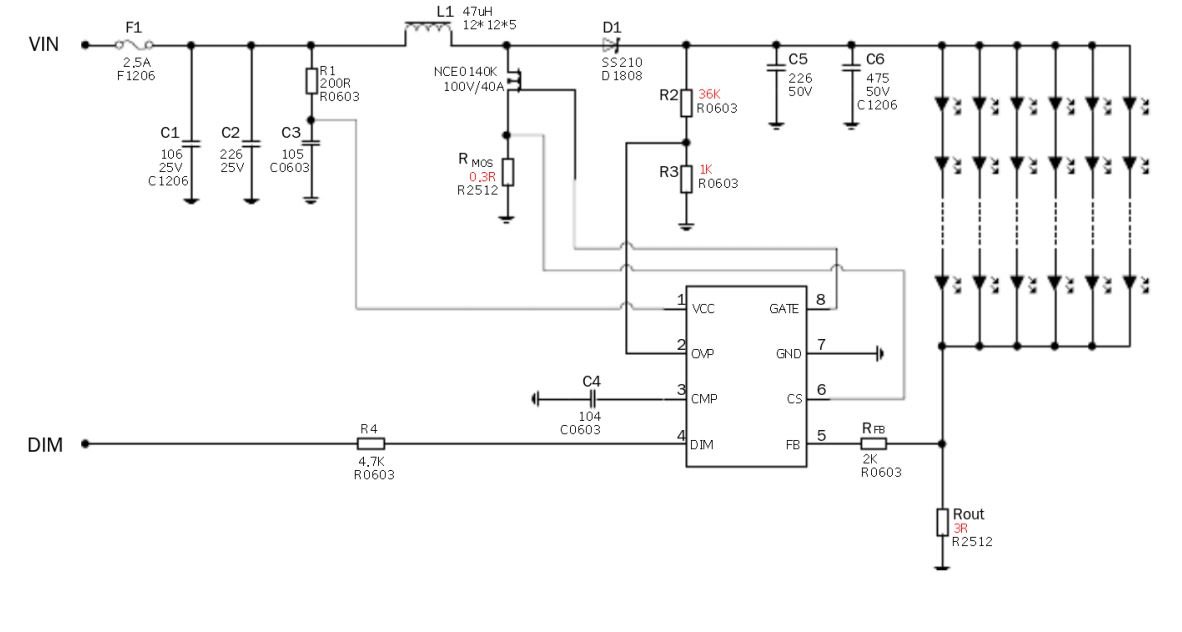
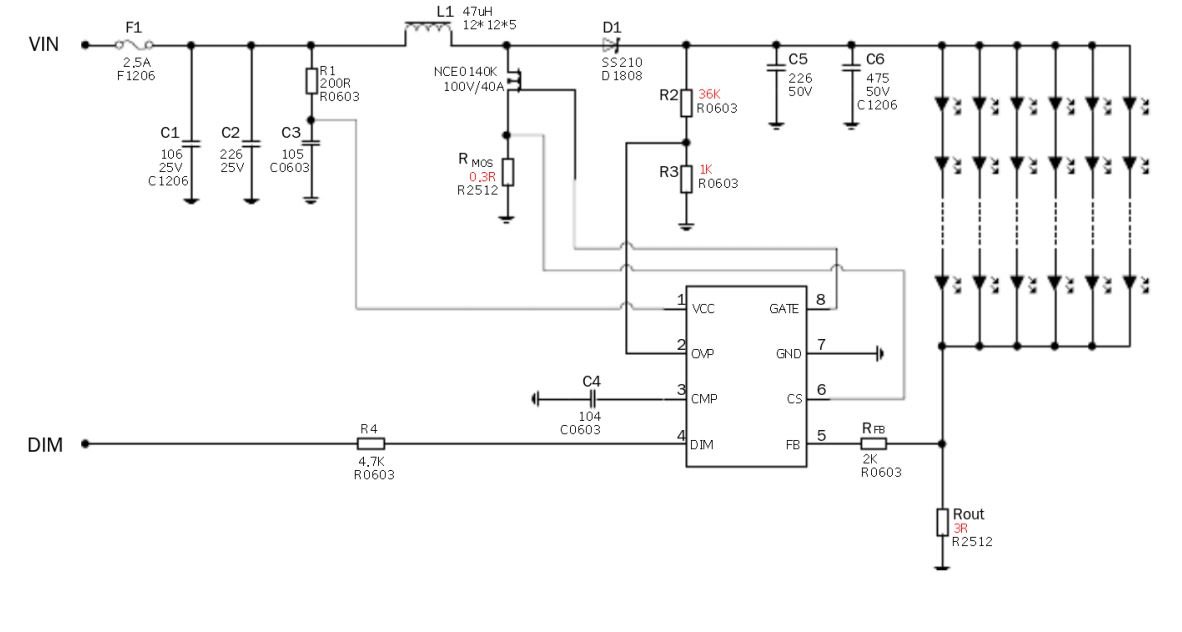
Типичная схема включения является повышающей и имеет две токоизмерительные цепи CS и FB. CS измеряет ток через силовой ключ, а FB проводит замеры тока через светодиоды, при превышении любого из токов ШИМ ограничивает скважность. Напряжение обратной связи на этих резисторах также разное на CS составляет 600мВ, а на FB 420мВ, что необходимо учитывать при выборе токовых резисторов.
Управление яркостью возможно, как прямое, так и инверсное. Помимо этого, DF6113 имеет функцию плавного пуска, функцию защиты от перенапряжения и короткого замыкания. LED подсветка CA-166 соответственно переняла эти функции.
Подключаемая светодиодная лента состоит из светодиодов, подключённых параллельно-последовательно группами по 3 шт. При необходимости можно ленту укорачивать до нужной длинны, но сохраняя кратность диодов равную трем.
Обратите внимание! При укорачивании ленты желательно изменить ток стабилизации драйвера, в противном случае при максимальной яркости светодиоды подсветки от рагрева могут начать деградировать, что сократит срок службы. О том, как изменить ток, будет написано далее.
Рассмотрим схемотехническое решение. Схема подсветки показана на рис
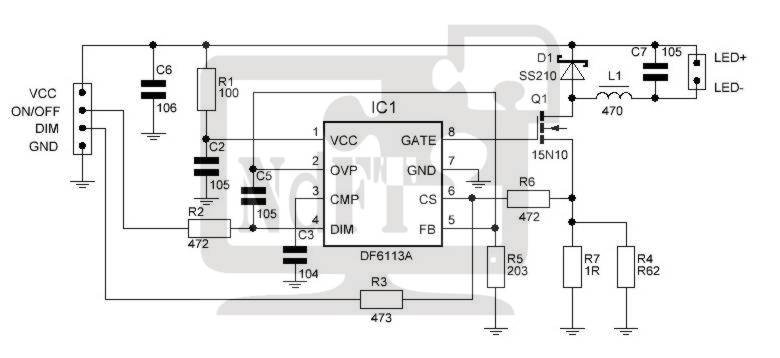
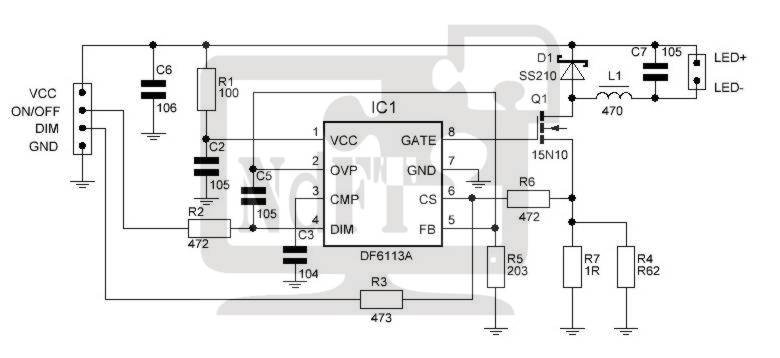
Схема LED подсветки на контроллере DF6113A
Расположение индуктивности говорит, что она построена по принципу понижающего DC-DC конвертера отсюда и ограничение по минимуму входного напряжения о котором говорилось ранее. Для работы подсветки необходимо напряжение равное питанию 3х последовательных светодиодов (в среднем 9,6В) + 600мВ напряжение обратной связи (или 420мВ в стучае типичного включения). Следовательно, напряжение питания должно быть не ниже 10В и не более 24В (ограничение микросхемы). Резисторы R4 и R7 служат для задания рабочего тока LED подсветки. Силу тока выбирают из расчета что одна секция из трех диодов на максимальной яркости потребляет порядка 20мА. И исходя из этих данных рассчитывают по формуле Imax=600mV/Rвых. В таблице ниже представлены рекомендуемые значения сопротивлений.
Диагональ, дюйм | Длинна ленты, мм | Количестко диодов, шт | Rвых, Ом |
15” квадрат | 308 | 60 | 1 |
14” широк. | 308 | 60 | 1 |
14” квадрат | 290 | 57 | 1,1 |
13.3” широк. | 275 | 54 | 1,2 |
12” квадрат | 274 | 54 | 1,2 |
12” широк. | 258 | 51 | 1,2 |
11” | 240 | 48 | 1,3 |
10” | 220 | 42 | 1,5 |
Использование резисторов большего номинала не приведет к повреждению светодиодов, а лишь снизит максимальную яркость. Установка резисторов меньшего номинала также возможна, но при обязательном задействовании функции регулировки яркости ноутбуком.
Регулировка яркости аналоговая и происходит путем изменения уровня напряжения на контакте DIM. Такое решение было сделано с целью повысить универсальность устройства, поскольку при использовании этой подсветки в ноутбуках с ШИМ регулировкой яркости, она также будет работать, но возможно уровень яркости будет регулироваться в недостаточно широких пределах. Если Вас не устроит получившийся диапазон регулировки яркости, то можно провести несложные доработки, описанные далее.
Доработка 1. Модификация LED подсветки под работу с ШИМ сигналом регулировки яркости
Эта доработка позволит несколько расширить диапазон регулировки яркостью и лучше адаптировать плату на работу с ШИМ сигналом управления.
Ниже представлена схема, на которой красными линиями отмечены внесенные элементы и соединения, а серыми – удаленные элементы и соединения
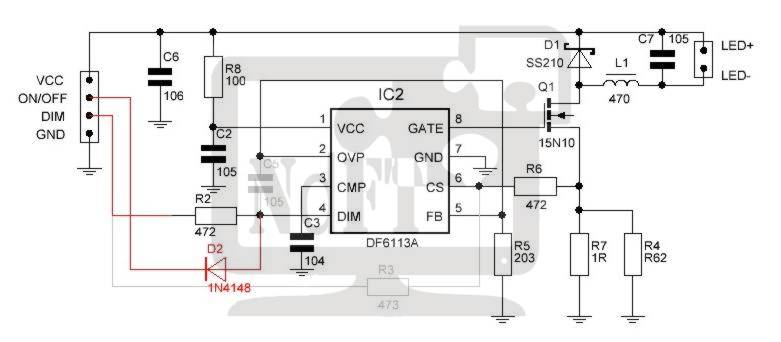
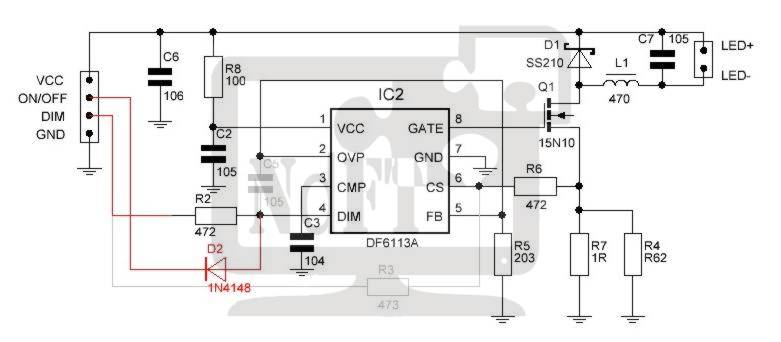
Схема изменений в драйвере LED подсветки под работу с ШИМ сигналом регулировки яркости
Для дора
ndft.com.ua
РадиоКот :: Непрерывный режим подсветки LED-монитора
РадиоКот >Лаборатория >Радиолюбительские технологии >Непрерывный режим подсветки LED-монитора
Современные ЖК-мониторы все чаще оснащаются подсветкой с использованием светодиодов. Положительные стороны известны, но имеются и отрицательные.
Одно из неприятных свойств белых светодиодов — наличие в их спектре свечения некоторой доли ультрафиолетовой составляющей, поскольку белый свет формируется люминофором и часть УФ излучения проходит без преобразования. Особенно это проявляется на больших яркостях, мощностях излучения, близких к максимальным паспортным значениям. Свойства люминофора ухудшаются со временем.
Ультрафиолет вреден для глаз, имеются подтвержденные случаи ожогов сетчатки ультрафиолетом от мощных светодиодов, применяемых в осветительных приборах. Подсветка монитора конечно не настолько мощна чтобы вызывать подобные серьезные нарушения, но совершенно ясно, что УФ составляющая в подсветке вредна.
Второе неприятное для глаз свойство LED-подсветки — это энергоэффективные контроллеры/драйверы подсветки, которые упраляют яркостью в режиме ШИМ. Так, мой монитор AOC d2757ph формирует ШИМ с частотой 250Гц.
Кажется, что этого достаточно, чтобы не замечать мерцание, но опыт показал, что глаза устают от такой подсветки, особенно на режимах средней яркости.
Эти вредные факторы можно минимизировать, применив непрерывное управление током подсветки вместо ШИМ.
Проблему мерцания подсветки с ШИМ-регулировкой решают по-разному. На форумах в И-нете приводятся варианты с применением устройств на микроконтроллерах, которые умножают чатоту ШИМ в несколько раз, а также варианты с изменением цепей задания максимального значения тока подсветки штатных контроллеров (при этом настройка яркости в меню монитора устанавливается в 100% для выключения ШИМ). Первый вариант не решает вопрос с УФ, хотя для глаз ШИМ в 1КГц наверное незаметен. Второй вариант требует исследования в части диапазона возможного изменения тока подсветки, хотя мне представляется наиболее простым в реализации, поскольку требует только замены постоянного резистора переменным в токозадающей цепи контроллера.
Я предлагаю вариант контроллера тока подсветки с непрерывным регулированием, так сказать, олд-скул стайл. Энергоэффективность не рассматривается.
Штатный контроллер моего монитора выполнен на м/сх OZ9998BGN китайского производителя, широко известного в узких кругах. Даташитов в принятом виде на тот контроллер нет. По информации из форумов, эта м/сх является функциональным аналогом TPS61199, на которую имеются данные по работе и характеристикам.
Микросхема содержит контроллер буст-конвертера для питания линеек светодиодов подсветки, а также ключи для включения линеек светодиодов с контролем тока. Контроль тока линеек в ключах позволяет обеспечить разность токов линеек в пределах 4% от номинального, что обеспечивает равномерность подсветки. Кроме того измеренное значение тока в ключах управляет напряжением питания линеек светодиодов, этим достигается высокий КПД всей схемы подсветки. В качестве входных сигналов контролер принимает два: сигнал включения ключей, фактически это ШИМ-управление и сигнал для выключения напряжения питания светодиодов подсветки. Микросхема контроллера позволяет использовать только часть ключей линеек, при этом неиспользуемые входы ключей нужно завести на «землю».
Здесь представлена схема контроллера подсветки монитора AOC d2757ph.
Нас интересует только часть компонентов:
Резисторы R818, R819, R820, R821 — в цепи ключей линеек светодиодов (каналов подсвтки). Резисторы R815, R817 — в цепи задания максимального тока подсветки.
С804 — конденсатор фильтра в источнике напряжения подсветки, цепь VLED — питание линеек светодиодов.
Резистор R805 — сигнал включения напряжения питания подсветки.
Модификация заключается в отключении линеек светодиодов от ключей контроллера и подключении к внешним генераторам тока. Также требуется обеспечить эмуляцию тока подсветки через один из ключей штатного контроллера чтобы напряжение питания подсветки находилось на требуемом значении — порядка 50В.
В своем мониторе я вывел на дополнителный разъем выходы (катоды) линеек светодиодов, входы ключей штатного контроллера, выход источника напряжения подсветки, +12В, землю. Тип разъема — DB15F, назначение и номера контактов приведены далее в тексте.
Схема платы внешнего контроллера приведена здесь.
Внешний контроллер содержит 4 управляемых генератора тока, схему защиты от превышения тока и схему управления напряжением питания подсветки через эмуляцию тока.
Генераторы тока идентичны друг другу. Первый собран на VT1, DA1 и некоторой пассивной обвязке.
Схема защиты от превышения тока собрана на VD1-VD4, DA5:2, DA7. Схема защиты обеспечивает отключение линий светодиодов при превышении тока в любой из линий светодиодов на 30% от максимального. Режим защиты — триггерный, триггер выполнен на DA7:1.
Схема управления напряжением питания подсветки выполнена на VT6, VD7, VD8.
Контроллер содержит также источник напряжения задания тока подсветки — DA6, DA5:1 и обвязка.
Назначение разъемов платы.
Разъем XP2 предназначен для подключения к дополнительному (наша модификация) разъему монитора. Контакты 1,3,5,7 разъема — для подключения катодов линеек светодиодов, контакты 2,4,6,8 — для подключения к ключам штатного контроллера подсветки, контакты 9,10,11 — земля, контакт 12 — +12В для питания внешнего контроллера, контакт 13 — для подключения линии включения генератора напряжения питания подсветки, контакты 14,15 — напряжение питания подсветки (для контроля наличия и регулирования).
Разъем XP1 предназначен для подключения реле схемы защиты от превышения тока.
Разъем X1 — для подключения светодиода индикации напряжения питания подсветки, светодиод устанавливается на передней панели корпуса.
Разъем X2 — для подключения переменного резистора регулировки яркости, резистор устанавливается на передней панели корпуса.
Разъем X3 — для подключения светодиода индикации отсутствия срабатывания токовой защиты.
Вне печатной платы устанавливаются:
Реле, устанавливается внутри корпуса , подключается шлейфом на разъем XP1 платы, любое реле с катушкой 12В/0,1А и 4 группами контактов;
Светодиоды индикации напряжения подсветки и индикации отсутствия срабатывания токовой защиты, устанавливаются на переднюю панель;
Переменный резистор 10КОм характеристика «А» для регулировки яркости устанавливается на переднюю панель.
Плата соединяется с дополнительным разъемом монитора кабелем IDC20F-DB15M, номера контактов разъемов совпадают.
Транзисторы VT1-VT4, VT6 закрепляются на радиаторе через изолирующие прокладки. Эффективная площадь радиатора — порядка 100 кв.см.
Проверка и настройка
Сначала требуется определить ток подсветки одного канала.
Для этого требуется к дополнительному разъему монитора подключить ответный разъем, у которого выводы 1 и 2, 3 и 4, 5 и 6, 7 и 8 соединены резисторами 1 Ом. Следует оценить ток одного канала подсветки по напряжению на одном из резисторов при максимальной яркости в настройках монитора. В моем случае — 100 мА. К стати, этот ответный разъем позволяет использовать монитор пока внешний контроллер не готов к эксплуатации.
Следует измерить «родное» напряжение подсветки (у разных мониторов может отличаться) на контакте 15 дополнительного разъема монитора, в моем мониторе оно +45В.
1. Проверка внешнего контроллера подсветки без монитора.
Подать питание через разъем XP2: подключить на контакты 1,3,5,7,12 +12В от источника пост.тока, на контакты 9,10,11 — 0В источника.
Установить резистором R36 напряжение на выводе 1 м/сх DA5 равным 2.0 В, положение движка переменного резистора регулировки яркости соответствует максимальной яркости.
Отключить разъем реле XP1, между выводами 1 и 2 разъема включить миллиамперметр. Установить резистором R13 ток в цепи коллектора VT1 контролируя показания миллиамперметра. Значение тока соответствует максимальному току одного канала подсветки. Регулировку производить после 2 мин предварительного прогрева канала.
Последователно произвести регулировку тока для остальных каналов аналогично первому, значения тока для каналов должны отличаться межу собой менее чем на 3%.
Проверить напряжение в точке соединения R50 и R51, оно должно быть равным 2.0 .. 2.1В. При необходимости подобрать номинал R51.
Проверить значение тока срабатывания защиты, для этого:
Перемычками соединить контакты 3 и 4, 5 и 6, 7 и 8 разъема XP2, к контактам 1 и 2 подключить миллиамперметр;
Выключить и включить питание платы, должен загореться светодиод, подключенный к разъему X3;
Резистором R36 увеличивать ток генераторов тока то момента гашения светодиода, показания миллиамперметра соответствуют току срабатывания защиты. Значение тока срабатывания защиты должно быть в пределах 120 .. 140% максимального тока одного канала подсветки;
Вернуть положение R36 в исходное, 2.0В на выводе 1 DA5 при положении переменного резистора на лицевой панели соответствующему макс. яркости подсветки.
Проверить эмулятор тока подсветки:
Подать напряжение подсветки на контакт 15 XP2, значение определяется как измеренное ранее «родное» напряжение подсветки плюс 5 .. 10 В, в моем случае 50В. Регулируя R54 проверить возможность установки тока в эмиттерной цепи транзистора VT6, контролируя напряжение на резисторе R53. Значение тока должно соответствовать максимальному току одного канала подсветки. В случае невозможности установки подобрать номинал резистора R56. Установить ток резистором R54 на максимум.
2. Проверка внешнего контроллера совместно с монитором.
Отключить питание, подключить все разъемы штатным порядком, установить переменный резистор на лицевой панели в положение минимальной яркости.
Установить настройки яркости подсветки в меню монитора в максимум, отключить питание монитора.
Подключить внешний контроллер к монитору.
Включить питание монитора, должны загореться светодиоды, реле должно включиться.
Осторожно, резистором R54, контролируя показания вольтметром, установить напряжение питания подсветки в значение измеренное ранее «родное» плюс 5 .. 10 В (для моего монитора +50В), или возможно близкое, не вызывая срабатывание внутренней защиты источника питания подсветки.
Проверить регулирование яркости переменным резистором лицевой панели внешнего контроллера.
Изменения в номиналах: R36 — 5КОм, R46 — 4.7КОм.
В схеме имеется возможность отключения напряжения питания подсветки сигналом с контакта 13 XP2. При использовании этого сигала защита от превышения тока не требует реле, соответствующие контакты разъема XP1 соединяются перемычками. Не проверялось.
Файлы печатной платы не привожу, поскольку из-за изменений в схеме пришлось добавить узел на макетке.
Файлы:
Схема внешнего контроллера
Все вопросы в Форум.
Как вам эта статья? | Заработало ли это устройство у вас? |
www.radiokot.ru
избавление от ШИМа без потери возможности регулировки яркости / Habr
Данная статья расскажет последовательность необходимых действий для того что бы раз и навсегда забыть про широтно-импульсную модуляцию (ШИМ) в вашем мониторе. Вы будите работать за монитором с той яркостью которая будет удобна вашим глазам, вот только с одной разницей — подсветка вашего монитора не будет генерировать ШИМ. Все очень просто! Главное — уметь работать с паяльником…Внимание!
Действия представленные в данной статье приводят к потере гарантии на монитор. Автор не несет ответственности за форс-мажорные или иные обстоятельства повлекшие за собой порчу вашего имущества применяемого в попытках повторить ниже приведенные действия.
О насущных проблемах
Ну вот, после долгих раздумий и накопления денег наконец-то я стал правообладателем некоторого количества мониторов Dell u2412m. Для интересующихся — ревизия А0, январь 2013. Прочитав не очень много форумов, на которых обсуждается данный монитор, пришел к выводу что многих потенциальных покупателей беспокоит наличие ШИМа. Да, действительно, в первых ревизиях пользователи жаловались на ШИМ, но из отзывов можно было понять что в последующих ревизиях данная проблема была устранена. Поскольку я не правообладатель первых ревизий, а так-же схемы электрической принципиальной (для того что бы сравнить различия в электронике) то со своего опыта могу предположить что был сделан простой банальный шаг — увеличение частоты ШИМа.
Но тем не менее народ продолжает спрашивать, снова и снова задавая один и те-же вопрос — «Думаю взять U2412M, но смущает наличие ШИМ. Скажите, от него глаза сильно болеть будут?».
Как по мне то просидев недельку за монитором с наличием ШИМа, привыкнув, могу сказать что он не сильно давил на глаза. Хотя у каждого свой организм, так же как и зрение. Да, в первые часы просиживания за монитором было непривычно, но потом как-то все стало на свои места. Но тем не менее оставались некоторые моменты которые заставляли нагружать глаза. Эти моменты проявлялись когда требовалось перескакивать взглядом с одного монитора на другой. Именно тогда я и замечал ШИМ. Поскольку данное ощущение не давало мне покоя, было принято решение разобраться в электронике монитора, а именно в драйвере LED подсветки.
Добавив модификацию, о которой расскажу чуть ниже, глаза стали чуть лучше воспринимать картинку на мониторе… Но сказать что ощущается большая разница — я не могу (а может уже просто привык ). Но тем не мнение, приходя домой с работы, первые ощущения которые испытывают мои глаза после рабочего монитора — это отдых…
Сразу скажу что после внесения изменений у пользователя остается возможность использовать внутренний режим изменения яркости, что приводит к включению ШИМ. Для того что бы электроника монитора не включала ШИМ нужно яркость монитора выставить на 100% и дальнейшее изменение яркости проводить с помощью переменного резистора.
Немного об электронике монитора
( кому не интересно — может пропустить )
И так, в чем же суть… А суть состоит в том что регулировка яркости происходила не по принципу ШИМ, а по принципу изменения тока проходящего через светодиоды подсветки LCD монитора. Данную возможность предлагают большинство микросхем драйверов LED. Но для начала неплохо было бы узнать что за микросхема используется для питания LED подсветки в нашем мониторе. Для этого нам нужно его разобрать.
Я не буду останавливаться на том где и что нужно нажать-поджать, раскрутить для того что бы разобрать монитор. Данную информацию вы можете спокойно найти в сети. Например вот тут.
Микросхема-драйвер определена — OZ9998. Следующим шагом является поиск документации на эту микросхему. К сожалению мои поиски не увенчались успехом.
Поскольку данная микросхема расположена на плате блока-питания, то было бы неплохо найти схему на блок питания монитора u2412m. Что тоже не увенчалось успехом. За-то благодаря одному форуму удалось найти схемы в которых используется наш OZ9998 LED драйвер.
Вот к примеру один из схем:
Основываясь на том что все LED драйверы имеют примерно одинаковую структуру, попался под руку аналог нашего OZ9998 — это TPS61199. Вот только номера функциональных выводов микросхем не соответствуют друг-другу. После прочтения документации на TPS61199 можно определить что вывод с именем Iset отвечает за установку величины тока через линейку светодиодов. В нашей OZ9998 за данную функциональность отвечает вторая нога микросхемы. Величина тока линейно зависит от сопротивления резистора, умноженная на некий коэффициент (для более детальной информации см TPS61199 datasheet). Поскольку документации на OZ9998 у меня нет то пришлось прибегнуть к практике. Не долго думая, взял ближайший переменный резистор и впаял его последовательно к уже имеющемуся.
Таким образом, практически было определено что максимальное установленное сопротивление на переменном резисторе при котором яркость подсветки монитора является минимально приемлемой для зрения — составляет 100кОм. Изменяя потенциометром значение его сопротивления, можно изменять яркость подсветки монитора. В результате мы получили изменение яркости которое происходит не по принципу ШИМ, а по принципу изменения тока проходящего через светодиоды подсветки LCD монитора.
Берем в руки инструмент и в путь
Предполагаем что монитор уже разобран (как разобрать монитор см. тут):
Осторожно отклеиваем блок с электроникой и отсоединяем необходимые шлейфы:
Плата питания вместе с интерфейсной платой лежит у нас перед глазами.
Нас интересует вот эта область:
Увеличено:
А именно резистор который подключен ко второй ноге микросхемы.
Для того что бы случайно не превысить ток через светодиоды, установленный производителем, нам нужно придумать то как можно подпаяться оставив родной резистор. Для этого в начале выпаяем его.
Далее делам небольшой прорез.
Подготовим переменный резистор, предварительно установив сопротивление между используемыми выводами в ноль.
Припаиваем обратно родной резистор (тот который мы выпаяли) в место прореза (см. внимательно картинку) и наш переменный резистор так как показано на картинке, то есть последовательно.
Выводим переменный резистор за корпус монитора, таким образом что бы в состоянии когда монитор будет собран, была возможность регулировки. У себя я сделал вот так:
Вот и все. Желающие проверить функциональность могут подсоединить кабеля и произвести тестирование.
На видео видно как я с помощью переменного резистора в начале увеличиваю потом уменьшаю яркость. Во второй части изменение яркости происходит с помощью внутренних функций монитора.
PS
Проработав за монитором некоторое время, я определил величину яркости при которой мне удобно работать. Промерял сопротивление которое получилось на переменном резисторе и впаял резистор постоянного сопротивления.
habr.com
Драйвер для светодиодов своими руками: простые схемы с описанием
Для применения светодиодов в качестве источников освещения обычно требуется специализированный драйвер. Но бывает так, что нужного драйвера под рукой нет, а требуется организовать подсветку, например, в автомобиле, или протестировать светодиод на яркость свечения. В этом случае можно сделать драйвер для светодиодов своими руками.
Как сделать драйвер для светодиодов
В приведенных ниже схемах используются самые распространенные элементы, которые можно приобрести в любом радиомагазине. При сборке не требуется специальное оборудование, — все необходимые инструменты находятся в широком доступе. Несмотря на это, при аккуратном подходе устройства работают достаточно долго и не сильно уступают коммерческим образцам.
Необходимые материалы и инструменты
Для того, чтобы собрать самодельный драйвер, потребуются:
- Паяльник мощностью 25-40 Вт. Можно использовать и большей мощности, но при этом возрастает опасность перегрева элементов и выхода их из строя. Лучше всего использовать паяльник с керамическим нагревателем и необгораемым жалом, т.к. обычное медное жало довольно быстро окисляется, и его приходится чистить.
- Флюс для пайки (канифоль, глицерин, ФКЭТ, и т.д.). Желательно использовать именно нейтральный флюс, — в отличие от активных флюсов (ортофосфорная и соляная кислоты, хлористый цинк и др.), он со временем не окисляет контакты и менее токсичен. Вне зависимости от используемого флюса после сборки устройства его лучше отмыть с помощью спирта. Для активных флюсов эта процедура является обязательной, для нейтральных — в меньшей степени.
- Припой. Наиболее распространенным является легкоплавкий оловянно-свинцовый припой ПОС-61. Бессвинцовые припои менее вредны при вдыхании паров во время пайки, но обладают более высокой температурой плавления при меньшей текучести и склонностью к деградации шва со временем.
- Небольшие плоскогубцы для сгибания выводов.
- Кусачки или бокорезы для обкусывания длинных концов выводов и проводов.
- Монтажные провода в изоляции. Лучше всего подойдут многожильные медные провода сечением от 0.35 до 1 мм2.
- Мультиметр для контроля напряжения в узловых точках.
- Изолента или термоусадочная трубка.
- Небольшая макетная плата из стеклотекстолита. Достаточно будет платы размерами 60х40 мм.
Макетная плата из текстолита для быстрого монтажа
Схема простого драйвера для светодиода 1 Вт
Одна из самых простых схем для питания мощного светодиода представлена на рисунке ниже:
Как видно, помимо светодиода в нее входят всего 4 элемента: 2 транзистора и 2 резистора.
В роли регулятора тока, проходящего через led, здесь выступает мощный полевой n-канальный транзистор VT2. Резистор R2 определяет максимальный ток, проходящий через светодиод, а также работает в качестве датчика тока для транзистора VT1 в цепи обратной связи.
Чем больший ток проходит через VT2, тем большее напряжение падает на R2, соответственно VT1 открывается и понижает напряжение на затворе VT2, тем самым уменьшая ток светодиода. Таким образом достигается стабилизация выходного тока.
Питание схемы осуществляется от источника постоянного напряжения 9 — 12 В, ток не менее 500 мА. Входное напряжение должно быть минимум на 1-2 В больше падения напряжения на светодиоде.
Резистор R2 должен рассеивать мощность 1-2 Вт, в зависимости от требуемого тока и питающего напряжения. Транзистор VT2 – n-канальный, рассчитанный на ток не менее 500 мА: IRF530, IRFZ48, IRFZ44N. VT1 – любой маломощный биполярный npn: 2N3904, 2N5088, 2N2222, BC547 и т.д. R1 – мощностью 0.125 — 0.25 Вт сопротивлением 100 кОм.
Ввиду малого количества элементов, сборку можно производить навесным монтажом:
Еще одна простая схема драйвера на основе линейного управляемого стабилизатора напряжения LM317:
Здесь входное напряжение может быть до 35 В. Сопротивление резистора можно рассчитать по формуле:
R=1,2/I
где I – сила тока в амперах.
В этой схеме на LM317 будет рассеиваться значительная мощность при большой разнице между питающим напряжением и падением на светодиоде. Поэтому ее придется разместить на небольшом радиаторе. Резистор также должен быть рассчитан на мощность не менее 2 Вт.
Более наглядно эта схема рассмотрена в следующем видео:
Здесь показано, как подключить мощный светодиод, используя аккумуляторы напряжением около 8 В. При падении напряжения на LED около 6 В разница получается небольшая, и микросхема нагревается несильно, поэтому можно обойтись и без радиатора.
Обратите внимание, что при большой разнице между напряжением питания и падением на LED необходимо ставить микросхему на теплоотвод.
Схема мощного драйвера с входом ШИМ
Ниже показана схема для питания мощных светодиодов:
Драйвер построен на сдвоенном компараторе LM393. Сама схема представляет собой buck-converter, то есть импульсный понижающий преобразователь напряжения.
Особенности драйвера
- Напряжение питания: 5 — 24 В, постоянное;
- Выходной ток: до 1 А, регулируемый;
- Выходная мощность: до 18 Вт;
- Защита от КЗ по выходу;
- Возможность управления яркостью при помощи внешнего ШИМ сигнала (интересно будет почитать, как регулировать яркость светодиодной ленты через диммер).
Принцип действия
Резистор R1 с диодом D1 образуют источник опорного напряжения около 0.7 В, которое дополнительно регулируется переменным резистором VR1. Резисторы R10 и R11 служат датчиками тока для компаратора. Как только напряжение на них превысит опорное, компаратор закроется, закрывая таким образом пару транзисторов Q1 и Q2, а те, в свою очередь, закроют транзистор Q3. Однако индуктор L1 в этот момент стремится возобновить прохождение тока, поэтому ток будет протекать до тех пор, пока напряжение на R10 и R11 не станет меньше опорного, и компаратор снова не откроет транзистор Q3.
Пара Q1 и Q2 выступает в качестве буфера между выходом компаратора и затвором Q3. Это защищает схему от ложных срабатываний из-за наводок на затворе Q3, и стабилизирует ее работу.
Вторая часть компаратора (IC1 2/2) используется для дополнительной регулировки яркости при помощи ШИМ. Для этого управляющий сигнал подается на вход PWM: при подаче логических уровней ТТЛ (+5 и 0 В) схема будет открывать и закрывать Q3. Максимальная частота сигнала на входе PWM — порядка 2 КГц. Также этот вход можно использовать для включения и отключения устройства при помощи пульта ДУ.
D3 представляет собой диод Шоттки, рассчитанный на ток до 1 А. Если не удастся найти именно диод Шоттки, можно использовать импульсный диод, например FR107, но выходная мощность тогда несколько снизится.
Максимальный ток на выходе настраивается подбором R2 и включением или исключением R11. Так можно получить следующие значения:
- 350 мА (LED мощностью 1 Вт): R2=10K, R11 отключен,
- 700 мА (3 Вт): R2=10K, R11 подключен, номинал 1 Ом,
- 1А (5Вт): R2=2,7K, R11 подключен, номинал 1 Ом.
В более узких пределах регулировка производится переменным резистором и ШИМ – сигналом.
Сборка и настройка драйвера
Монтаж компонентов драйвера производится на макетной плате. Сначала устанавливается микросхема LM393, затем самые маленькие компоненты: конденсаторы, резисторы, диоды. Потом ставятся транзисторы, и в последнюю очередь переменный резистор.
Размещать элементы на плате лучше таким образом, чтобы минимизировать расстояние между соединяемыми выводами и использовать как можно меньше проводов в качестве перемычек.
При соединении важно соблюдать полярность подключения диодов и распиновку транзисторов, которую можно найти в техническом описании на эти компоненты. Также диоды можно проверить с помощью мультиметра в режиме измерения сопротивления: в прямом направлении прибор покажет значение порядка 500-600 Ом.
Для питания схемы можно использовать внешний источник постоянного напряжения 5-24 В или аккумуляторы. У батареек 6F22 («крона») и других слишком маленькая емкость, поэтому их применение нецелесообразно при использовании мощных LED.
После сборки нужно подстроить выходной ток. Для этого на выход припаиваются светодиоды, а движок VR1 устанавливается в крайнее нижнее по схеме положение (проверяется мультиметром в режиме «прозвонки»). Далее на вход подаем питающее напряжение, и вращением ручки VR1 добиваемся требуемой яркости свечения.
Список элементов:
Заключение
Первые две из рассмотренных схем очень просты в изготовлении, но они не обеспечивают защиты от короткого замыкания и обладают довольно низким КПД. Для долговременного использования рекомендуется третья схема на LM393, поскольку она лишена этих недостатков и обладает более широкими возможностями по регулировке выходной мощности.
ledno.ru
